Linux Mint et une carte Arduino UNO - Partie 3
Vous avez pu découvrir avec moi que l'on pouvait connecter une petite carte électronique au port USB de notre PC et la piloter avec un logiciel installé sous Linux. Cette carte porte un nom, elle s'appelle Arduino UNO. Elle n'est pas nouvelle, beaucoup d'entre vous la connaisse déjà. Mais pour moi, c'est une découverte et comme je ne possède pas cette carte, j'ai voulu savoir si je pouvais trouver un moyen de simuler l'utilisation de celle-ci à partir d'un logiciel. J'ai trouvé SimuliDE qui m'a permis de faire mes premières expériences en électronique.
Je vous dois maintenant quelques explications au sujet des montages qui donnent l'impression à première vue d'être faciles à réaliser même si l'on a aucune connaissance en électronique comme moi.
Le premier montage réalisé montre une résistance et une LED, le tout branché sur la carte Arduino, d'un côté alimenté par une tension de 5 volts et l'autre côté relié au moins du montage.
Il y a donc plusieurs éléments sans doute nouveaux pour certains et bien connus pour d'autres.
La tension, une résistance et une LED (Une diode électroluminescente, un composant qui émet de la lumière).
Comme je vous l'avais dit, je n'ai pas les compétences pour vous faire un cours en électronique, mais avec un peu de recherches sur internet, on peut comprendre les bases afin de réaliser ses premières expériences. Donc, sans entrer dans les détails, on peut tenter de comprendre comment allumer une LED.
Qu'est-ce qu'une LED ?
J'ai trouvé sur internet que c'est une diode électroluminescente et qu'elle ne laisse passer le courant que dans un sens. J'ai trouvé aussi que pour allumer cette LED il ne faut pas qu'elle soit alimentée par une tension trop forte. La tension de 5 volts donnée par l'Arduino UNO est trop forte et peut griller la LED si on la branche directement entre le + et le - . Ce qui veut dire que pour qu'elle s'allume, il faut qu'elle soit traversée par un courant et qu'elle soit branchée à une tension d'une certaine valeur. Holà, cela fait déjà pas mal de choses à comprendre et ingurgiter en peu de temps.
Voici à quoi ressemble une LED, un petit composant qui s'éclaire au passage du courant et que vous pouvez voir sur de nombreux appareils comme votre téléviseur par exemple.
On peut remarquer qu'une des pattes est plus courte que l'autre. Dans un montage réel, la patte la plus longue se connecte du côté + (positif) et la patte la plus courte du côté - (négatif).
Dans un schéma électronique, elle est représentée comme ceci :
Afin de pouvoir abaisser en quelque sorte la tension aux bornes de la LED, il faut une résistance.
Qu'est-ce qu'une résistance ?
J'ai trouvé sur internet qu'une résistance est un composant électronique qui a la particularité de s'opposer au passage du courant dans un circuit alimenté par une certaine tension.
Voici à quoi peut ressembler une résistance :
Dans un schéma électronique elle est représentée comme ceci :
La loi d'Ohm
Nous avons maintenant une tension de 5 volts délivrée par notre Arduino ou toute autre source comme on pourra le voir avec le simulateur SimulIDE, nous avons une LED, une résistance et un courant qui traverse le tout.
Avec quelques recherches sur internet, on peut connaître les éléments nécessaires au fonctionnement d'une LED. Suivant la couleur de la LED, il nous faudra une tension minimum de 1,6 V et un courant en milliampère de 6 à 20 mA ou 0,02 Ampère.
La loi d'Ohm donne la formule ci-dessous :
U = R * I ou U/R = I ou U/I = R
- U la tension en volt
- R la résistance en Ohm
- I le courant en ampère
Le schéma pour l'éclairage de la LED va ressembler à ceci :
On trouve sur internet que pour faire fonctionner une LED rouge, il faut de 1,6 à 2 Volts et un courant de 6 à 20 mA.
Si le courant pour faire fonctionner une LED rouge est de 20 mA ou 0,02 A et que le courant qui traverse le circuit doit être de 20 mA, cela veut dire que l'on peut calculer la valeur de la résistance :
u = 3,4 volts
I = 0,02 mA
et on calcule U/I = R -------> 3,4 /0,02 = 170
On obtient 170 Ohms.
La résistance réelle qui s'approche le plus est de 200 Ohms. On peut donc dessiner dans SimulIDE, le schéma, mettre en série une résistance de 200 Ohms avec une LED rouge et tester notre montage.
Schéma du circuit résistance + LED dans SimuIDE
J'ai dû faire quelques petites modifications pour que la LED paraisse allumée dans SimulIDE. Cela ne paraît pas incohérent au vu des valeurs affichées sur les voltmètres et l'ampèremètre.
Le voltmètre est un appareil qui permet de mesurer la tension en volt aux bornes des composants et l’ampèremètre permet de mesurer le courant qui les traverse. Comme vous pouvez le constater, les voltmètres sont connectés aux bornes des composants et l’ampèremètre est branché dans le circuit.
Un multimètre permet des mesures de différentes valeurs (tension en volt, intensité en ampère, résistance en Ohm, etc.)
- Courant en ampère dans le circuit : 0,0173 A
- Valeur de la résistance : 150 Ohms
Si l'on calcule 0,0173 * 150 on obtient 2,595 volts. C'est bien la tension mesurée (à 0,005 volt près) par le voltmètre aux bornes de la résistance.
J'ai fait le test avec une résistance de 100 ohms, j'obtiens un courant de 25,8 mA qui dépasse de 5,8 mA la valeur du courant admis pour une LED rouge. Mais ma LED s'éclaire mieux dans mon montage SimulIDE. Reste à savoir si la LED tiendra le choc dans un montage réel.
Voici déjà avec deux composants tout ce que l'on peut découvrir avec SimulIDE sous Linux.
- Faire un schéma réaliste
- Utiliser une résistance
- Utiliser une LED
- Mesurer des tensions et intensités sans avoir de réels appareils
Tout ceci va nous permettre de faire ensuite le même montage, mais avec notre fameuse carte Arduino UNO :
Schéma avec une carte Arduino UNO, une résistance et une LED.
J'ai placé dans mon montage une carte Arduino UNO, j'ai connecté une résistance de 100 ohms au + 5 volts de la carte suivie d'une LED que j'ai ensuite connectée au GND (Terre, négatif) de la carte Arduino UNO et la LED s'allume.
Voilà pour la partie 3, on verra dans la partie 4 le montage du chenillard et la programmation à téléverser dans la carte à travers SimulIDE.
La partie 4 pour animer le chenillard.

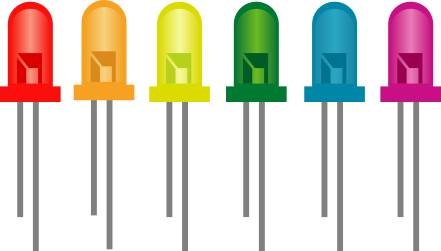

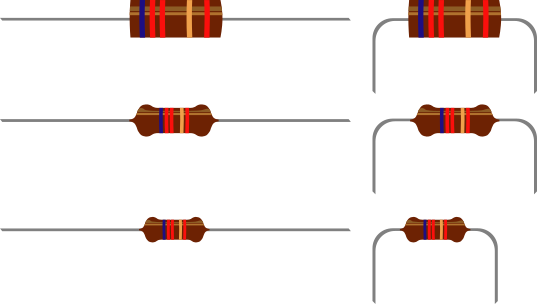

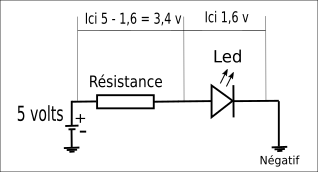
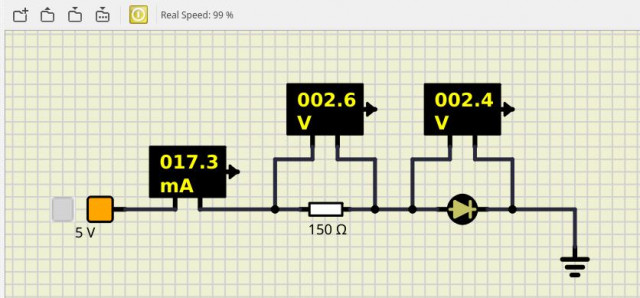
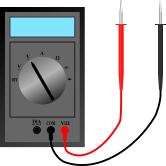
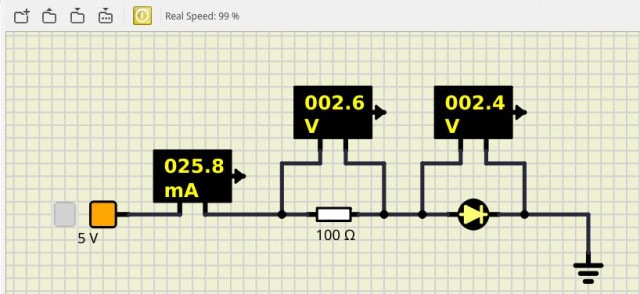
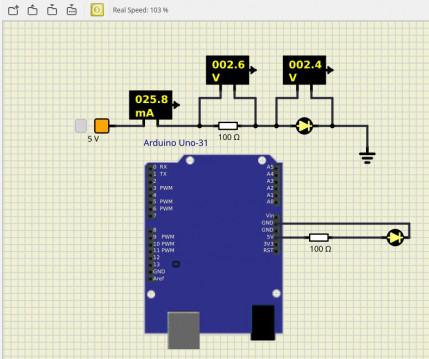
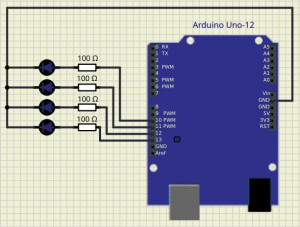

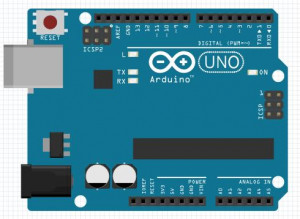






Jean SAINT LOUP
Bravo pour votre présentation simple destinée aux débutants. Ancien électronicien à la retraite, je connais les composants de base et les mesures mais que le nom de ce module ARDUINO qui me parait intéressant pour réaliser des automatismes plus évolués. Je découvre aussi ces logiciels d'aide à l'étude de développement d'applications avec ce module microcontrôleur. A bientôt la suite 5 et plus ... avant de me lancer éventuellement dans des réalisations avec des collègues. Si vous pouvez donner les prix des montages et leur approvisionnement judicieux, cela donnerais ainsi un élément de plus aux amateurs débutants Cordialement
Répondre